OvládanieToto ovládanie sa týka iba stránok s riešeniami príkladov. Iba na týchto stránkach sa zobrazuje okienko s ovládacími prvkami. Každý príklad má riešenie rozdelené do niekoľkých krokov. Popíšeme si ako sa môžeme pohybovať po jednotlivých krokoch riešenia a akým spôsobom si môžeme zobraziť nápovedu pre ďalší krok riešenia. Môžeme k tomu použiť myšku alebo klávesnicu. Ovládacie prvkyV pravom hornom rohu hlavného okna sa nachádza okienko s ovládacími prvkami (je tam 6 tlačidiel a 1 žiarovka).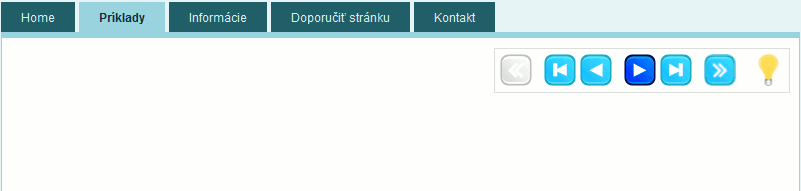 Tlačidlá slúžia na pohyb medzi riešeniami jednotlivých príkladov v danom celku a v riešení daného príkladu (môžu mať sivú, svetlomodrú a tmavomodrú farbu) a žiarovka slúži na zobrazenie nápovedy pre ďalší krok riešenia daného príkladu (môže byť žltá alebo sivá). Sivá farba tlačidiel - indikuje pasívne (nefunkčné) tlačidlo. Ak je nejaké tlačidlo sivé, nemožno na toto tlačidlo kliknúť, teda nie je možné sa pohybovať týmto smerom):  ak sa nachádzate na riešení prvého príkladu daného celku, nie je možný skok na riešenie predchádzajúceho príkladu daného celku
ak sa nachádzate na riešení prvého príkladu daného celku, nie je možný skok na riešenie predchádzajúceho príkladu daného celku ak sa nachádzate na začiatku riešenia daného príkladu, nie je možný skok na začiatok riešenia daného príkladu
ak sa nachádzate na začiatku riešenia daného príkladu, nie je možný skok na začiatok riešenia daného príkladu ak sa nachádzate na začiatku riešenia daného príkladu, nie je možný krok späť v riešení daného príkladu
ak sa nachádzate na začiatku riešenia daného príkladu, nie je možný krok späť v riešení daného príkladu ak sa nachádzate na konci riešenia daného príkladu, nie je možný ďalší krok v riešení daného príkladu
ak sa nachádzate na konci riešenia daného príkladu, nie je možný ďalší krok v riešení daného príkladu ak sa nachádzate na konci riešenia daného príkladu, nie je možný skok na koniec riešenia daného príkladu
ak sa nachádzate na konci riešenia daného príkladu, nie je možný skok na koniec riešenia daného príkladu ak sa nachádzate na riešení posledného príkladu daného celku, nie je možný skok na riešenie nasledujúceho príkladu daného celku
ak sa nachádzate na riešení posledného príkladu daného celku, nie je možný skok na riešenie nasledujúceho príkladu daného celkuSvetlomodrá farba tlačidiel - indikuje aktívne (funkčné) tlačidlá. Ak je nejaké tlačidlo svetlomodré, možno na toto tlačidlo kliknúť a posunúť sa príslušným smerom:  skok na riešenie predchádzajúceho príkladu daného celku
skok na riešenie predchádzajúceho príkladu daného celku skok na začiatok riešenia daného príkladu
skok na začiatok riešenia daného príkladu krok späť v riešení daného príkladu
krok späť v riešení daného príkladu ďalší krok v riešení daného príkladu
ďalší krok v riešení daného príkladu skok na koniec riešenia daného príkladu
skok na koniec riešenia daného príkladu skok na riešenie nasledujúceho príkladu daného celku
skok na riešenie nasledujúceho príkladu daného celkuTlačidlá sa zobrazia v tmavomodrej farbe vtedy, keď nad ne umiestnime ukazovateľ myšky (bude to vidieť pri riešení konkrétnych príkladov). Žiarovka môže byť: - žltá ("svieti") - k dispozícii je nápoveda pre ďalší krok v riešení daného príkladu - sivá ("nesvieti") - nápoveda pre ďalší krok v riešení daného príkladu nie je k dispozícii Ovládanie myškouPre pohyb v riešení daného príkladu a pohyb medzi riešeniami jednotlivých príkladov v danom celku (ak je v danom celku viacej príkladov) používame prvých 6 tlačidiel z okienka s ovládacími prvkami, ktoré sa nachádza v pravom hornom rohu hlavného okna (tieto tlačidlá sme si popísali vyššie). Akcia (požadovaný pohyb) sa vykoná vtedy, keď na dané tlačidlo klikneme myškou.Pre zobrazenie nápovedy pre ďalší krok riešenia daného príkladu použijeme ikonu žiarovky. Nápoveda sa zobrazí vtedy, keď umiestnime kurzor myšky na ikonu žiarovky (ak žiarovka "svieti", ak žiarovka "nesvieti", nezobrazí sa žiadna nápoveda), neklikáme iba umiestnime kurzor myšky na ikonu žiarovky. Ovládanie klávesnicouOvládanie klávesnicou je pohodlnejšie ako ovládanie myškou a je výhodné najmä vtedy, ak si zároveň chceme riešenie príkladu písať na papier (jednou rukou ovládame pohyb v riešení príkladu a zobrazovanie nápovedy, druhou rukou píšeme do zošita). Pohyb v riešení príkladu a zobrazovanie nápovedy môžeme ovládať ľavou rukou a pravou písať (praváci, ktorí píšu pravou rukou) alebo môžeme pohyb v riešení príkladu a zobrazovanie nápovedy ovládať pravou rukou a ľavou písať (ľaváci, ktorí píšu ľavou rukou).Pohyb v riešení príkladu a medzi riešeniami jednotlivých príkladov vykonáme tak, že stlačíme príslušnú klávesu. Nápovedu zobrazíme tak, že stlačíme príslušnú klávesu a držíme ju stlačenú tak dlho, kým chceme mať nápovedu zobrazenú, keď túto klávesu pustíme, okienko s nápovedou sa skryje. Ovládanie klávesnicou pomocou ľavej ruky 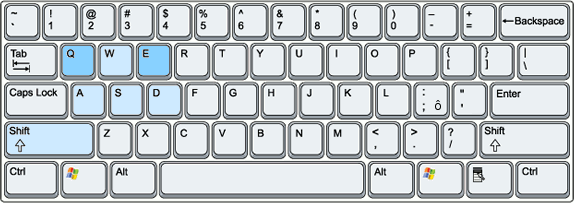 Q - skok na riešenie predchádzajúceho príkladu daného celku W - skok na začiatok riešenia daného príkladu A - krok späť v riešení daného príkladu D - ďalší krok v riešení daného príkladu S - skok na koniec v riešení daného príkladu E - skok na riešenie nasledujúceho príkladu daného celku Shift - zobrazenie nápovedy pre ďalší krok v riešení daného príkladu (kým držíme stlačenú klávesu) ak žiarovka "svieti" Ovládanie klávesnicou pomocou pravej ruky 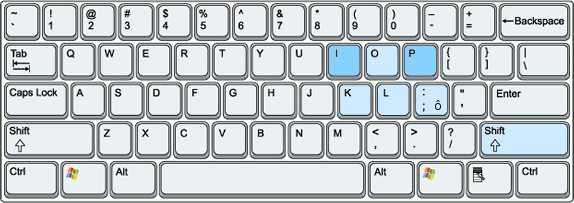 I - skok na riešenie predchádzajúceho príkladu daného celku O - skok na začiatok riešenia daného príkladu K - krok späť v riešení daného príkladu ô - ďalší krok v riešení daného príkladu L - skok na koniec v riešení daného príkladu P - skok na riešenie nasledujúceho príkladu daného celku Shift - zobrazenie nápovedy pre ďalší krok v riešení daného príkladu (kým držíme stlačenú klávesu) ak žiarovka "svieti" |
|
|
© 2009-2023 RNDr. Michal GÖBL
|
